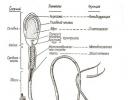W3bsit3-dns.com mi PC Suite kinų kalba. „Xiaomi“ išmaniųjų telefonų su užrakinta įkrovos programa mirksinčios instrukcijos. MIUI versijos atnaujinimas – „Reikia atnaujinti įrenginį“
Visai neseniai „Xiaomi“ pristatė naują programinę įrangą. Šiuo metu jis nepalaiko rusų kalbos, o sąsaja sukurta anglų kalba. Siekdami suprasti pagrindines jo funkcijas ir galimybes, sukūrėme išsamų vartotojo vadovą.
Kas tai yra
„Mi PC Suite“ yra nešiojamų įrenginių tvarkyklė, skirta perkelti įvairius failus (muziką, vaizdo įrašus, nuotraukas ir kt.) iš išmaniojo telefono atminties į kompiuterio atmintį ir atvirkščiai. Visi telefone esantys duomenys automatiškai sugrupuojami į kategorijas. Prijungdami įrenginį, jums nereikia jaudintis dėl tvarkyklės, reikalingos failams perkelti, nes programa pasirenka ją pati.
Programos funkcijos:
- Naudokite kaip belaidį modemą. Dabar dalytis internetu paprasta, nes tereikia bet kurio modelio „Xiaomi“ išmanųjį telefoną prijungti prie tinklo ir spustelėti atitinkamą mygtuką Bendrinti. Ir jūsų nešiojamasis kompiuteris turės prieigą prie interneto;
- Duomenų mainai tarp skirtingų Xiaomi įrenginių;
- Galimybė atnaujinti apvalkalą;
- Trumpa techninė informacija apie prijungtą programėlę;
- Rūšiuokite informaciją į kategorijas, kad ją būtų lengviau rasti.
Kaip dirbti su programa
Atsisiuntimo į telefoną procesas užtrunka šiek tiek laiko. Kinišką „Mi PC Suite“ versiją, taip pat anglų kalba, galite rasti MIUI gerbėjų svetainėse. Spustelėkite mygtuką Įdiegti ir tvarkyklė pradės diegti.
Pamatysite tokią sąsają, kurioje failai sugrupuoti pagal kategorijas (dainos, užrašai, žinutės, kontaktai ir kt.). Tarp sistemos privalumų verta paminėti atsarginės kopijos kūrimo galimybę telefono numeriai, sistemos atkūrimas ir modernizavimas, taip pat ekrano kopijų darymas.
Programos ypatybė yra ta, kad prijungus išmanųjį telefoną reikia perjungti interneto ryšį su kompiuteriu automatiniu režimu. Norėdami išjungti parinktį, pranešimų ekrane pašalinkite atitinkamą piktogramą.

Spustelėjus „Screencast“ galite matyti kompiuterio ekraną savo programėlės ekrane, taip pat suaktyvinti jos stebėjimo ir valdymo iš nešiojamojo kompiuterio procesą.

Atsarginių kopijų kūrimo procedūra neužtruks. Tam skirtas mygtukas Kurti atsarginę kopiją dabar.

O taip atrodo duomenų valdymas jūsų programėlėje ir jų perkėlimas į kompiuterį ir atgal.

Taip pat norėčiau atkreipti dėmesį į naudingą skirtuką App, kurio funkcionalumas leidžia patikrinti, ištrinti, įjungti prieigos prie tinklo apribojimą ir įdiegti naujas programas per kompiuterį.
Neseniai buvo išleista originali šios programinės įrangos versija. Tačiau naudodami pridėtą vadovą daugelis negalėjo suprasti, kaip naudotis programa. Siūlome vartotojams nemokamai atsisiųsti „Mi PC Suite“ rusų kalba ir netrukus pradėti naudotis programa. Be to, žemiau pateikiami paaiškinimai, kuriuos perskaitę galite drąsiai pradėti naudotis programa.
Šis straipsnis bus jums naudingas, nes jo dėka galėsite išsiaiškinti, kaip veikia programa.
Vadovo žingsniai ir paaiškinimai
Įdiekite failą atsisiuntę iš atsisiuntimo nuorodos, esančios pačiame apačioje. Patekę į klavišų meniu, galite tvarkyti programas, nuotraukų ir vaizdo įrašų failus, muziką, užrašus, kontaktus, žinutes. Galima pasidaryti atsarginę kontaktų kopiją, optimizuoti ir atkurti sistemą, konfigūruoti ROM.
„Xiaomi“ telefonas persijungia prisijungęs prie kompiuterio prie interneto. Jei reikia išjungti telefoną, mobiliajame telefone turite atidaryti pranešimų ekraną ir išjungti telefoną rankiniu būdu. Atminkite, kad naudodami funkciją „Screencast“ galite valdyti savo ryšius. Spustelėję Screencast, kompiuterio ekrane bus rodomas išmaniojo telefono ekranas. Šios funkcijos dėka prijungtą išmanųjį telefoną galima valdyti ir iš kompiuterio (šiuo metu tai įmanoma MI3 ir MI4 modeliuose).

Naudodami „Eksportuoti“ galite sukurti ir koreguoti duomenų atsarginės kopijos nustatymus savo telefone. Skirtuke „Atnaujinti“ yra rankinis sistemos komponentų atnaujinimas, taip pat atitinkamame sąraše nurodytų modifikacijų ir pataisų tikrinimas. Pradiniame ekrane automatiškai atsidaro dialogo langas, kai išmanusis telefonas prijungiamas „greito įkrovimo“ režimu. Proceso metu galite stebėti, kaip mirksi ekranas. Pasirinkę bet kurį failą iš siūlomų parinkčių, palaukite, kol failas bus įkeltas.
Dėmesio! Jei mobiliajame telefone turite svarbių duomenų, būtinai turite juos išsaugoti sukuriant atsarginę kopiją, nes pradėjus atsisiuntimą išmaniajame telefone esantys duomenys bus suformatuoti. Sėkmingai baigtas atsisiuntimas baigsis langu su pranešimu apie sėkmingą atsisiuntimo pabaigą.
Panašiai kaip ir skirtuke Galerija, yra vaizdo įrašų tvarkyklė, kuri siūlo eksportuoti, importuoti ir peržiūrėti vaizdo įrašų failus. Naudokite sąsają „Muzika“, kuri leidžia valdyti garso failus, taip pat leisti muziką asmeniniame kompiuteryje. Integruotos žinučių siuntimo funkcijos bei telefonų knygos taisymas leis vartotojams rašyti žinutes ir tvarkyti telefone saugomus kontaktus, tik nėra žinučių siuntimo funkcijos.

Naudodami skirtuką „Pastabos“ galite kurti ir redaguoti įvairaus pobūdžio užrašus, redaguoti užrašus, daryti priminimus, sekti savo tvarkaraštį, tikrinti sukurtus užrašų sąrašus. Visi veiksmai bus sinchronizuojami su telefonu, kuris prijungtas prie kompiuterio.
Išvada
Nepamirškite ir paprašykite tų, kuriuos supažindinsite su šia medžiaga, palikti savo pastabas, atsiliepimus, pageidavimus, o jei patenkinti, rekomenduoti programą ir straipsnį kitiems. Ačiū, kad skaitėte!

Neveikia jūsų kompiuteryje? jei taip, tegul Atsisiųskite „Mi PC Suite“. ir pabandykite prijungti savo Xiaomi telefoną naudodami šią programą.
Turime prijungti įrenginį prie kompiuterio dėl įvairių priežasčių. Tačiau kartais mūsų langai negauna mūsų telefonų tvarkyklių, dėl kurių negalime prisijungti prie savo kompiuterio.
Mes jau pasidalinome reikiama USB tvarkykle įprastam prijungimui ir įvairiems mirksintiems tikslams.
Tačiau dabar „Xiaomi“ išleido savo PC Suite su puikiomis funkcijomis, suteikiančiomis vartotojams nuostabią patirtį. Neseniai jie tai atnaujino „Mi Phone Manager“. su įvairiais patobulinimais ir daugybe klaidų dabar ištaisyta.
„Xiaomi Mi PC Suite“ programa leidžia nepriekaištingai prijungti įrenginį prie asmeninio kompiuterio. Naudodami tai galėsite atlikti daugybę užduočių tiesiai iš šios programos. Tai leidžia perkelti failus tarp įrenginio ir kompiuterio, sinchronizuoti duomenis,
Galite sukurti visą atsarginę kopiją arba atkurti, „Flash Stock Firmware“ ir daug kitų funkcijų apie jas papasakosime kitame įraše.
Tai leidžia perkelti failus iš įrenginio į kompiuterį ir atvirkščiai, sinchronizuoti duomenis, atlikti pilną atsarginę kopiją arba atkurti, „Flash Stock Firmware“ ir daug daugiau kitų funkcijų apie juos papasakosime kitame įraše.
Turinys
„Mi PC Suite“ ypatybės (angliška versija)
Štai keletas svarbių ir dažniausiai naudojamų „Mi PC Suite“ funkcijų.
1. Sukurkite atsarginę įrenginio duomenų kopiją ir atkurkite
Galite kurti atsargines nuotraukų, muzikos, vaizdo įrašų, kontaktų ir kitų failų atsargines kopijas naudodami šią telefono tvarkyklę. Taigi, naudodami tai, galėsite juos atkurti, kai tik juos prarasite.
Tai viena iš priežasčių, kodėl aš naudojuosi „Mi PC Suite“.... Aš visada keičiu savo mobiliuosius ROM į kitus pasirinktinius ROM. Todėl turiu sukurti atsarginę duomenų kopiją. Šiuo atveju ši funkcija yra labai puiki.

2. Ekrano transliacija ir ekrano kopija
Įrenginį galite perduoti kompiuterio ekrane. Tam nereikia įdiegti jokios trečiosios šalies programinės įrangos. Be to, tai leidžia daryti ekrano kopijas tiesiai iš „Windows“ kompiuterio kompiuteryje.
Kitu būdu, jei norite tai padaryti asmeniniame kompiuteryje, turite įdiegti trečiosios šalies programinę įrangą savo kompiuteryje ir prisijungti naudodami „Screencast“ parinktį, tačiau dabar tai padarė labai paprasta. „Xiaomi Phone Manager“ programa.

3. Bendrinkite kompiuterio internetą
Tai dar viena puiki „Xiaomi“ funkcija jų vartotojams. Nemačiau šios funkcijos jokiame kitame „PC Suite“. Naudodami šią telefono tvarkyklę galėsite bendrinti savo kompiuterio internetą su telefonu, neįvesdami įrenginio root.
4. Atnaujinkite įrenginį naudodami „Mi PC Suite“.
Tai leidžia atnaujinti savo MIUI versiją iš šio telefono tvarkyklės. Be to, jei įrenginys užblokuotas, galite jį atblokuoti iš šios programos. Vienintelis dalykas, kurio jums reikia, yra stiprus interneto ryšys.

5. Failų tvarkyklė
Galite perkelti nuotraukas, muziką ir vaizdo įrašus iš savo mobiliojo telefono į kompiuterį ir atvirkščiai. Be to, failų naršyklė yra labai greita ir patogi.

Palaikomi įrenginiai:
- Xiaomi 1 / 1S /
- Xiaomi 2 / 2S / 2A /
- Redmi 1 / 1S / Note / 2
- Xiaomi 3/4 / 4i / Note / Pad
- Xiaomi Mi 3/4 / 4i / 5 / 5c
- Mi 6/6 Plus / 6x
- Mi 8/ Mi 8 SE
- „Xiaomi Mi Max“ / „Max 2“.
- Mi Note 2/3
- Sumaišykite 2 / Sumaišykite 2S
- Xiaomi Mi Pad 2/3
- Redmi 2 / 2A / 2 Prime
- Redmi 3 / 3S Prime / 4 / 4A / 4X
- „Xiaomi Redmi 5/5 Plus“ / 5A / 6
- Redmi Y1 / Y1 Lite, Y2
- Redmi pastaba 2/3/4
- Redmi Note 5 / Pro
Atsisiųskite „Mi PC Suite“, skirtą „Windows XP“ / 7/8/10
![]()
Failo pavadinimas: MiSetup3.2.1.3111_2717.zip
Failo tipas: Zip failas
Versija: v.3.2.1.3111_2717
Dydis: 37,3 MB
Palaikoma OS: „Windows XP“ / 7/8/10
Paskutinį kartą atnaujinta: 2016 m. kovo 14 d
Patarimas:Šiuo metu „The Current MI PC Suite“ angliška versija yra suderinama tik su keliais įrenginiais. Programa nebepalaikoma įrenginiuose, kuriuose veikia „Android 6.0“ („Marshmallow“). Palaukite, kol pasirodys kita versija, arba vieną kartą išbandykite aukščiau pateiktą versiją.
Kaip kompiuteryje įdiegti „Mi PC Suite“?
„Mi Phone Manager“ įdiegimas kompiuteryje yra labai paprasta užduotis Atsisiųskite „Mi PC Suite“. atsisiuntimo nuorodas iš aukščiau. Tada jums tereikia paleisti tą programą ir tiesiog pateikti paprastą nurodymą spustelėdami mygtuką Kitas. Galiausiai paspauskite mygtuką Baigti.

Po sėkmingo įdiegimo darbalaukyje pamatysite „Mi PC Suite“ nuorodų piktogramą. Vykdykite ir mėgaukitės!
Baigiamieji žodžiai
Šiame įraše mes pasidalinome su jumis, kaip tai padaryti Atsisiųskite „Mi PC Suite“. ir įdiekite jį „Windows“ kompiuteryje kuris taip pat žinomas kaip „Mi Phone Manager“.
Tai dar vienas geras pasirinkimas „Xiomi“ įrenginių naudotojams, kurie suteikia tam tikrų „Deep“ funkcijų. Tačiau vis tiek „Mi PC Suite“ yra labai klaidingas. Dažniausiai jis neprijungia jūsų įrenginio ir neteikia reguliarių šios programinės įrangos atnaujinimų.
Jei įvyko klaida arba radote neveikiančias atsisiuntimo nuorodas, naudokite toliau pateiktą komentarų laukelį.
Mobiliųjų programėlių funkcionalumo plėtra juda neįsivaizduojamu tempu, o šiandien naudojant įprastą išmanųjį telefoną galima atlikti daugybę užduočių. Todėl, norint organizuoti keitimąsi failais ar bendrą darbą konkrečios programos rėmuose, atsirado poreikis užtikrinti ryšį tarp telefono ir kompiuterio.
Paprasčiausias būdas yra prijungti telefoną su MIUI operaciniu apvalkalu naudojant PS Suite - specialią programą, kuri padeda greitai ir efektyviai. Paprastai jam būdingas patikimas ryšys, tačiau kartais atsiranda klaidų, dėl kurių programa sugenda prijungus telefoną.
Šiandien kalbėsime apie tai, ką daryti, jei telefonas nemato jūsų kompiuterio, remdamiesi MIUI programėlėmis iš „Xiaomi Mi“. 
Kodėl „PC Suite“ gali nematyti jūsų telefono
Norėdami suprasti, kaip išspręsti problemą, turite išsiaiškinti, kas ją sukėlė. Tikrai tai galima suprasti tik detaliai supratus įrenginį, o tai žmogui be specialaus išsilavinimo sunku namuose. Todėl pateiksime tik dažniausiai pasitaikančias priežastis, kodėl „Xiaomi Mi“ neprisijungia prie kompiuterio:
- Neoriginalaus USB kabelio naudojimas;
- reikalingų tvarkyklių trūkumas kompiuteryje;
- Netinkamo ryšio būdo pasirinkimas;
- Yra sistemos problemų su įrenginiu.
 Taip pat telefoną kompiuteris gali atpažinti tik fotoaparato režimu. Šią problemą galite išspręsti be didelių pastangų, tiesiog nuvilkę reikalingus failus į aplanką su nuotraukomis, o tada iš telefono surūšiuodami juos į reikiamas vietas.
Taip pat telefoną kompiuteris gali atpažinti tik fotoaparato režimu. Šią problemą galite išspręsti be didelių pastangų, tiesiog nuvilkę reikalingus failus į aplanką su nuotraukomis, o tada iš telefono surūšiuodami juos į reikiamas vietas.
Ir tai tik ledkalnio viršūnė galimų problemų todėl „Mi PC Suite“ sugenda. Empiriškai galite nustatyti, kas tiksliai negerai. Jis gali padėti išspręsti problemą, todėl toliau kalbėsime apie metodus, kuriuos rekomenduojama naudoti norint sukurti ryšį tarp programėlės ir kompiuterio.
Padovanok dovanas
Paprasti sprendimai
Paprasčiausi sprendimai, galintys padėti šiuo atveju: 
- Atsisiunčiamos tvarkyklės. Jei kompiuteris neatpažįsta telefono ryšio per laidą, gali būti, kad naudojate pasenusią tvarkyklių versiją arba dėl kokių nors priežasčių jos visai neįdiegtos. Dauguma asmeninio kompiuterio operacinių sistemų jau automatizavo tvarkyklių ištraukimo procesą, tačiau niekas nėra apsaugotas nuo gedimo. Todėl pabandykite įdiegti šias dabartines tvarkykles: ir.
- Kabelio arba USB prievado keitimas. Jungiant per nevietinį USB kabelį taip pat gali kilti problemų. Todėl pabandykite naudoti kitą laidą, jei tokį turite po ranka. Bus naudinga patikrinti kompiuterio USB prievado tinkamumą. Paprastai šie prievadai yra tiek priekiniame, tiek galiniame skydelyje. Nebus nereikalinga išbandyti kiekvieną iš jų.
- Rankinis derinimas. Jei aukščiau aprašyti metodai nepadėjo, o jūs vis dar nežinote, kaip prijungti „Mi 4C“ ar kitą įtaisą MIUI prie kompiuterio, pabandykite eiti į savo telefono nustatymus, vadovaudamiesi šiuo keliu: „Išplėstinė“ – „Kūrėjams“ – „USB derinimas“ – „Įgalinti“... Tai gali padėti, jei sugedo paties mobiliojo įrenginio nustatymai.
Sudėtingi sprendimai
Jei perskaitėte iki šiol, greičiausiai paprasti metodai jums nepadėjo ir vis tiek negalite naudoti telefono failų iš kompiuterio. Todėl jums reikės trečiųjų šalių išteklių ir programų. 
- Terminalas. Atsisiųskite programą iš „Play Market“. Android terminalo emuliatorius ir įdiekite jį savo išmaniajame telefone. Tada šioje programoje turėsite užregistruoti keletą komandų. Pirmiausia įvedame derinį SU (super vartotojas), gaudami prieigą prie šakninio aplanko. Kitas dalykas, kurį reikia parašyti, atrodo taip: setprop persist.sys.usb.config mass_storage, adb... Būkite atsargūs tikrindami kiekvieną raidę. Tada patvirtinkite veiksmą ir iš naujo paleiskite įrenginį naudodami komandą Reboot.
- Kita programa, kuri gali padėti. Negalite jo atsisiųsti iš rinkos, todėl atsisiųskite jį iš kairėje esančios nuorodos. Su jo pagalba jūs gaunate prieigą prie ryšio nustatymų įvesdami lauką Paketas pastraipą com.android.settings, ir skyriuje Klasė – com.android.settings.UsbSettings... Belieka paspausti mygtuką Sukurti nuorodą ir kompiuteris turėtų pradėti matyti įrenginį MIUI.
- Priedas, kuris yra įdiegtas mobiliajame įrenginyje ir padeda išvengti prisijungimui reikalingų tvarkyklių trūkumo. Jei telefoną prijungsite atsisiuntę programą, tuomet nebus sunku kompiuteriui „paaiškinti“, kurią tvarkyklę naudoti norint atpažinti programėlę. Pakanka eiti į „Task Manager“, nurodydamas kelią į norimą aplanką.
 Kaip rodo praktika, jei išbandysite kiekvieną metodą, jums bus malonu prisijungti nuo programėlės prie kompiuterio ir ramiai organizuoti failų mainus tarp jų. Jei problema galiausiai nebuvo išspręsta, greičiausiai problema yra gilesnė, nei galėjote įsivaizduoti, ir greičiausiai naudojate piratinę programinę-aparatinę įrangą, kuri susiduria su gana logiškomis pasekmėmis. Tai išspręsta įdiegus naują „Fastboot“ programinę-aparatinę įrangą, tačiau tai gana radikalus metodas, panašus į „Windows“ iš naujo įdiegimą kompiuteryje. Ir, kaip žinome, kartais tai visai nėra privaloma priemonė, nors dažnai jos griebiasi tie, kurie tingi gilintis į smulkmenas.
Kaip rodo praktika, jei išbandysite kiekvieną metodą, jums bus malonu prisijungti nuo programėlės prie kompiuterio ir ramiai organizuoti failų mainus tarp jų. Jei problema galiausiai nebuvo išspręsta, greičiausiai problema yra gilesnė, nei galėjote įsivaizduoti, ir greičiausiai naudojate piratinę programinę-aparatinę įrangą, kuri susiduria su gana logiškomis pasekmėmis. Tai išspręsta įdiegus naują „Fastboot“ programinę-aparatinę įrangą, tačiau tai gana radikalus metodas, panašus į „Windows“ iš naujo įdiegimą kompiuteryje. Ir, kaip žinome, kartais tai visai nėra privaloma priemonė, nors dažnai jos griebiasi tie, kurie tingi gilintis į smulkmenas.
Tikimės, kad jums nereikės to daryti, o vienas iš mūsų straipsnyje aprašytų metodų bus veiksmingas, leisiantis atpažinti įtaisą iš nešiojamojo ar kompiuterio.
Šis metodas yra patogiausias ir lengviausias, jam nereikia atrakinti įkrovos tvarkyklės. Kompiuteryje nereikia diegti jokių programų, nereikia diegti jokių tvarkyklių. Svarbiausia, kad jūsų išmanusis telefonas būtų aptiktas jūsų kompiuteryje saugojimo režimu, kad galėtumėte į jį nukopijuoti archyvą su programine įranga.
Tarp programinės įrangos trūkumų tokiu būdu galima išskirti:
- šis metodas ne visada veikia;
- su šia programine įranga nedaromos atsarginės kopijos (negalite paimti ir atšaukti);
- jei įdiegiate programinę-aparatinę įrangą naudodami toliau nurodytą versiją, jūsų duomenys bus visiškai išvalyti;
- oficialios Kinijos programinės įrangos tokiu būdu negalima atnaujinti į pasaulinę;
- taip pat neįmanoma atnaujinti stabilios kūrėjo programinės įrangos;
- šiuo metodu galima įdiegti tik oficialią programinę-aparatinę įrangą, be pasirinktinės.
Programinės įrangos instrukcijos:
Atsisiųskite oficialią programinę-aparatinę įrangą .zip formatu į savo išmanųjį telefoną. Jį galite atsisiųsti iš oficialios MIUI svetainės. Tada savo išmaniajame telefone paleiskite programą Update, kurios viršutiniame dešiniajame kampe spustelėkite tris taškus. Ten pasirinkite „Pasirinkti programinės aparatinės įrangos failą“ ir pasirinkite atsisiųstą programinę-aparatinę įrangą. Išmanusis telefonas turėtų būti paleistas iš naujo ir pradėti naujinti. Belieka laukti, kol baigsis atnaujinimas.
2. Per MiFlash
Šis metodas dabar nėra labai aktualus be inžinerinio kabelio, nes naujose programinės įrangos versijose „Xiaomi“ išjungė galimybę perjungti į EDL režimą.
Programinės įrangos instrukcijos:

Įdiekite programą ir paleiskite ją. Jei programa prašo atnaujinti (mirksi mėlyna piktograma rodyklės pavidalu), atnaujinkite ją. Telefone įjunkite atkūrimo režimą (vienu metu laikykite nuspaudę maitinimo ir garsumo didinimo mygtukus) ir prijunkite jį prie kompiuterio. „Mi PC Suite“ turėtų pasirodyti langas, toliau pateikta ekrano kopija.

Ekrano kopijoje mygtukai yra išversti. Matote, kad programinę-aparatinę įrangą galite atsisiųsti naudodami programą arba, jei jau turite atsisiųstą programinę-aparatinę įrangą, tiesiog pasirinkite ją programoje. Įdiegus tokią programinę įrangą, rekomenduojama iš naujo nustatyti įrenginio gamyklinius nustatymus.